ワコムのペンタブレットを使っているときで「タブレットドライバが動作していません」と出る時の対処法について説明しています。
PCログイン後に「動作していません」と出る
先日いつも通りにPCを起動してログインしたら「タブレットドライバは動作していません」というエラー文が出た。
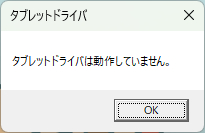
タブレットが一切反応していないわけではないのだがどうもペンタブの挙動がおかしい。どうやらペンタブレットの設定が正常に読み込まれていないようだ(デフォルトの設定になっている?)。で、タブレットのプロパティを開くとやはりエラーが出る。
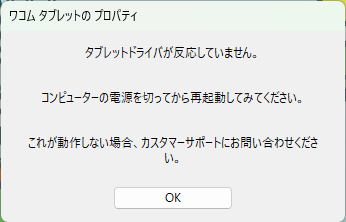
まあこの手のトラブルはペンタブに限らずよくあるしUSBを指し直したりPCを再起動したりしたら元に戻るだろうと思っていたら全然直らずドツボにハマってしまった。なんとか解決できたので忘れずにメモ。
ドライバの再インストールをする
タブレットドライバを一度アンインストールして再度インストールする。他のドライバやソフトでもよくある手法。
画面下のバーにあるホームアイコン(windowsのロゴ)を右クリック→「インストールされているアプリ」を選択する。
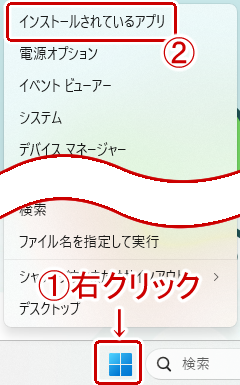
PCにインストールされているアプリ一覧が出てくるのでそこから「ワコムタブレット」を探し、「…」の部分をクリックして「アンインストール」を選択する。
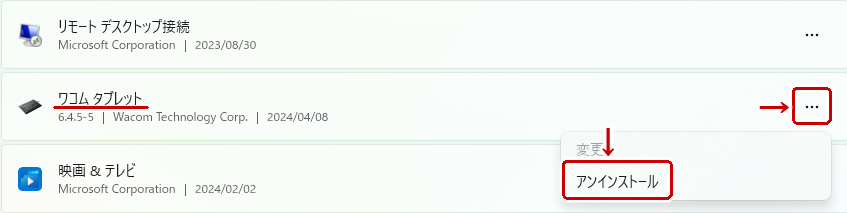
あとはワコムの公式サイトから自分のタブレットに合ったドライバをダウンロードし、ドライバのインストールをする。
ドライバの再インストールをしても再発するという場合は次へ。
WTabletServiceProを再起動する
画面下のバーにあるホームアイコン(windowsのロゴ)を右クリック→「タスクマネージャー」を選択する。
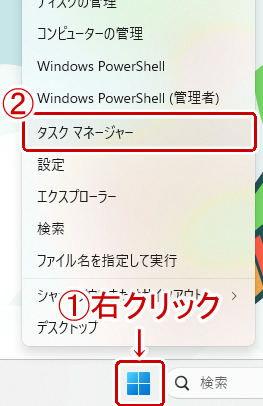
左のメニューからサービス(ジグソーピースのマーク)の部分をクリックし、出てきたサービス一覧から「WTabletServicePro(Wacom Professional Service)」を右クリック→「停止」を選択する。
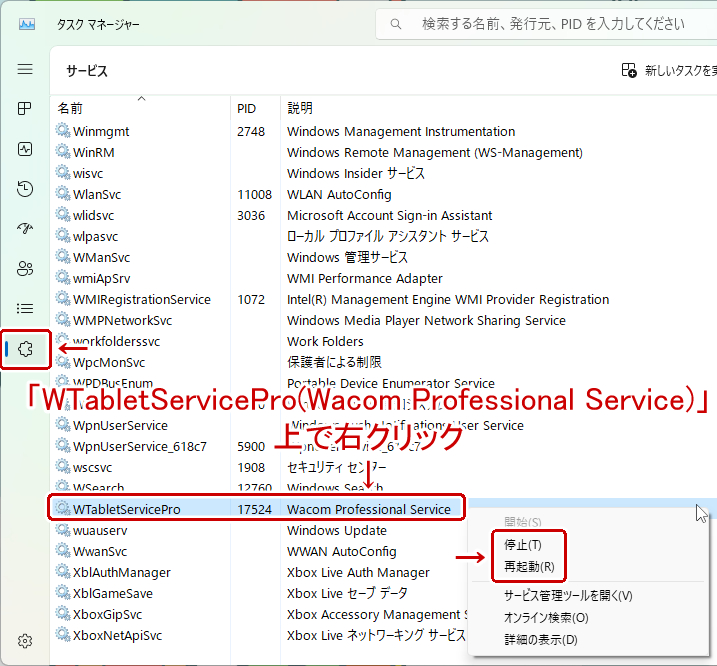
状態が「停止」になったのを確認したら同じ手順で今度は「開始」を選択する。
「停止」ではなく「再起動」でもOK(ただし自分の環境ではうまくいかなかった)。
状態が「実行中」になったらタスクマネージャーを閉じ、画面下のバーにあるホームアイコン(windowsのロゴ)から「すべてのアプリ」を選択する。
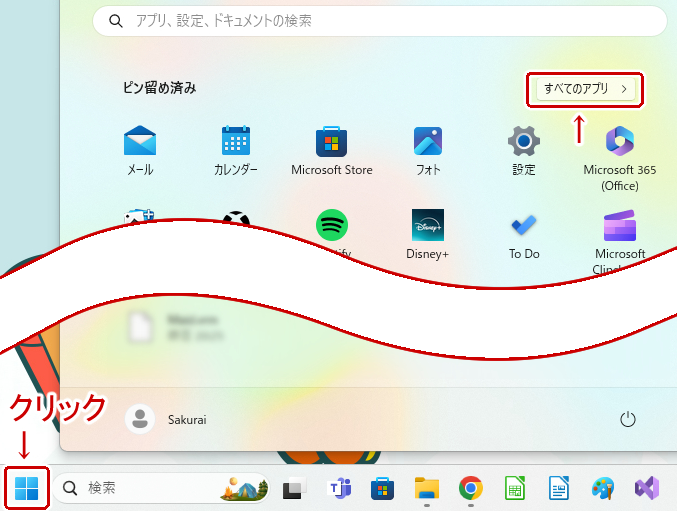
アプリ一覧から「ワコムタブレット」→「ワコムタブレットのプロパティ」を選択して設定画面が出てきたらOK。

古いバージョンのドライバを使ってみる
最初のドライバの再インストールと似た話になるが古いバージョンのドライバをインストールすると直る場合がある。
あまりいないと思うがOSがWindows8といった昔の環境で頑張ってるよという人は最新版にすると不具合が出る場合がわりとあるので注意しておきたい。



コメント